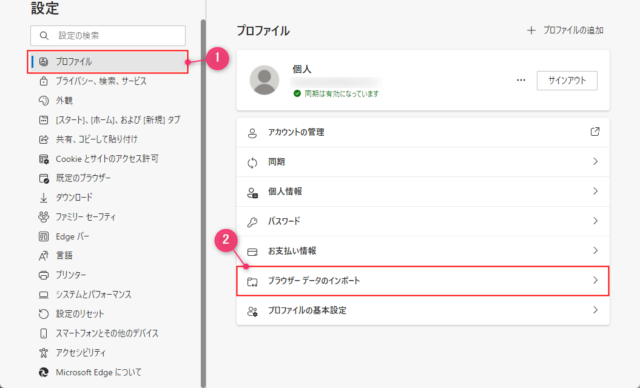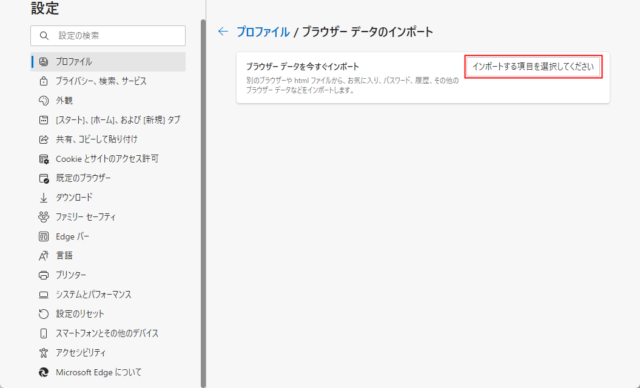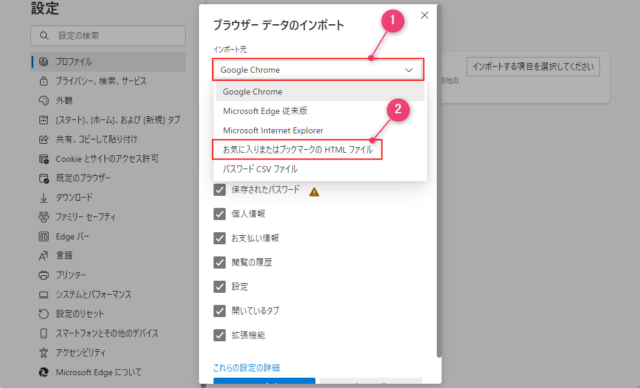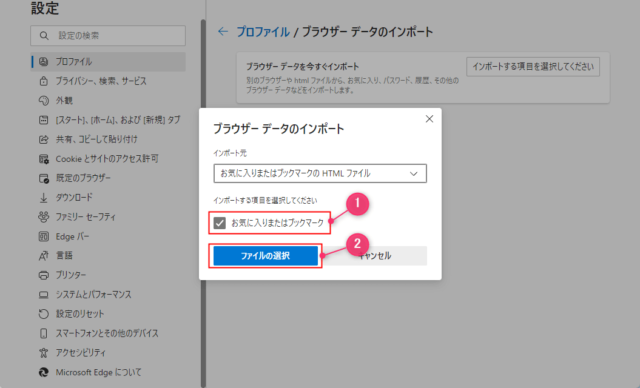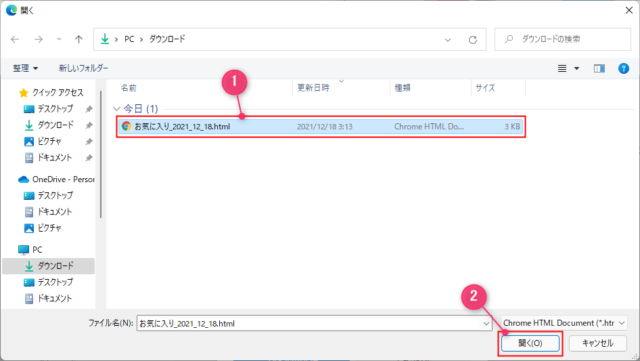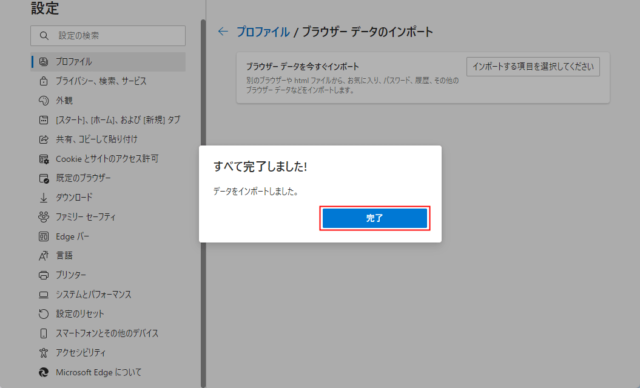Edgeでお気に入り(ブックマーク)のHTMLファイルをインポートする方法を紹介します。
事前にエクスポートしたHTMLファイルが必要になります。
Edgeのお気に入りをエクスポートする場合はこちらをご覧ください。
お気に入りのHTMLファイルをインポート
「Edge」を起動して「…」→「設定」をクリックします。
「プロファイル」→「ブラウザーデータのインポート」をクリックします。
「インポートする項目を選択してください」をクリックします。
「インポート元」をクリックして「お気に入りまたはブックマークのHTMLファイル」を選択します。
「お気に入りまたはブックマーク」にチェックを付けて「ファイルの選択」をクリックします。
お気に入りのHTMLファイルを選択して「開く」をクリックします。
「すべて完了しました!」と表示されるので「完了」をクリックします。
以上で操作完了です。